Hogyan lehet csatlakozni az USB flash meghajtó android

Az első lehetőség: hogyan lehet csatlakoztatni az USB flash meghajtót az Android USB OTG kábel
Támogatja az USB-meghajtó fájlrendszer
Ideális, ha csatlakozik az Android USB flash meghajtó lesz formázva FAT32 fájlrendszer formátumban. Ez biztosítja a maximális kompatibilitást. Emellett néhány Android-készülékek támogatják exFAT fájlrendszert. És most már te csalódást, és a meglepetés - sajnos senki gadget Android nem támogatja az NTFS fájlrendszert.
Ha a meghajtó nincs megfelelően formázva csatlakoztatása előtt, meg tudod csinálni után. De megjegyezzük, hogy a lemez formázása tönkreteszi a tartalom is. Így lesz jó, ha formázza a meghajtót előre fájlok másolása előtt, hogy azt a modult.
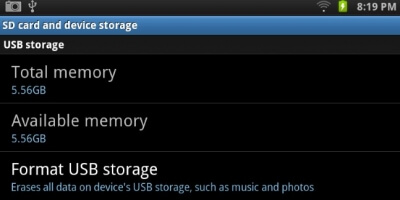
Ha régebbi verziói Android, fájlok eléréséhez a külső meghajtót, azt javasoljuk, hogy használja a további StickMount alkalmazás. Azonnal figyelmeztetnek - a működéshez szükséges elvégezni az eljárást rutirovaniya.
Kipróbáltam a folyamatot rutirovaniya és a hozzáférést az USB-meghajtó a régi Nexus 7 rendszert futtató 4.1 Jelly Bean. De nem tudom garantálni, hogy minden simán fog menni és más eszközökre. Az idősebb a szerkentyű, a több műveletet kell végezni, kezdve az az illesztőprogramok telepítése és egyéb dolgok. Ez megtörténhet bármi!
- Miután telepíti a két alkalmazás, az egyik végét csatlakoztassa az USB OTG kábelt a modul, és a második - az USB-lemezek. Ezután megjelenik az üzenet, hogy az Android StickMount csatlakozik a flash meghajtót. Tapnite a gombra «OK» és StickMount nyílt hozzáférést az állományt. Ehhez szükség van a «gyökér» hozzáférési jogokat StickMount alkalmazás. Nem lehet tenni, ha nem előre ROOT.
- Ha azt mondod: „Igen” mindkét dialógusok, és aktiválja az opciót «Use alapértelmezés szerint» Az első párbeszédablakban, akkor soha nem lát problémákat idején az USB-meghajtó kapcsolatot. Ez azt jelenti, akkor minden automatikusan történik.
- Ennek eredményeként, a modul megjelenít egy üzenetet, amely azt mondja, hogy StickMount Sikeresen csatlakozott (szerelt) egy külső meghajtót. Az út ez: / sdcard / usbStorage.
- Nyílt File Manager ES File Explorer, keresse meg a «usbStorge» könyvtárat és tapnite rajta.
- Belül «usbStorge» könyvtár, látni fogja, legalább egy alkönyvtár. Mindegyikük jelentése válaszfalak (kötet), amelyek osztják egy külső USB-lemezen vagy USB-stick.
- Tapnite egyik könyvtárba, és látni fogja a fájlokat benne. Tapnite egyik fájlt, hogy neki a szükséges intézkedéseket.
- Miután a szükséges műveleteket a fájl futtatása (filmet nézni, hallgatni a hangoskönyvet, vagy valami mást tapnite ikon StickMount panel üzeneteket. Így leválasztani egy külső meghajtó és biztonságosan távolítsa el. Ezzel ikon akkor mindig meghatározni, hogy mi van aktív kapcsolat az USB-lemezek, és fel van szerelve az operációs rendszerben.
Reakcióvázlat hagyományos adatkábel
Diagram hagyományos adatkábel PC kapcsolat és töltés
Vezetés USB OTG kábel a flash meghajtók
Vezetés USB OTG kábel a flash meghajtók